本文主要是介绍【计算机网络实践】Cisco Packet Tracer局域网组网(FTP服务器通过交换机连接客户端),希望对大家解决编程问题提供一定的参考价值,需要的开发者们随着小编来一起学习吧!
本文为应对计算机网络第一次实验所写的预习报告
一、实验准备
一台装有Cisco Packet Tracer的PC机,一个大学生大脑。
二、了解FTP和Cisco Packet Tracer
具体内容可在百度搜索,在物理机上用FileZilla Server实现ftp可参看我前面的文章。Cisco Packet Tracer的基础操作可以在B站或者其他可能出现教程的网站上找到。
三、操作步骤
打开软件,把PC若干台,2960交换器,serve服务器拉到上面一片空白的工作页面。并用那个小闪电样的按钮里的第一个线把他们连接。
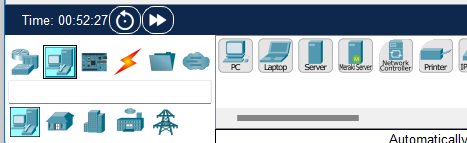
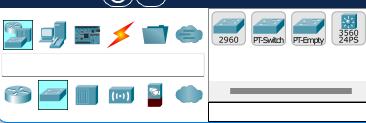
连接后的样例图如下:(举个例子)

在PC机和Server中设置ip,具体位置在双击机器图案后出来的Desktop中的IP Configuration中,输入随意的ip,但是一定要保证在同一网段,比如我的1在192.168.0.10,2在192.168.0.11,Server在192.168.0.100(这里应该没人用ipv6吧)。
配置完ip后,尝试是否能相互ping通(在Desktop中的Command Prompt里)。ping通后,双击Server,选择Services,然后点击FTP,开关打开,这个设置界面和FileZillaServer中的设置页很像(若不熟悉操作可参看我前面的文章),可轻松配置,权限配置好,记住你设置的密码,然后保存即可。
之后打开PC,在Desktop中的Command Prompt输入“ftp + {你Server中给机器设置的ip地址}”,输入账户密码后(这里密码输入时也会不显示,不要以为你没输入进去),便可成功登陆。输入“?”可查看这里ftp支持的指令(我在这里很奇怪,比Windows中ftp指令少了很多,一个叫passive的指令似乎还未在我掌握范围之内)。
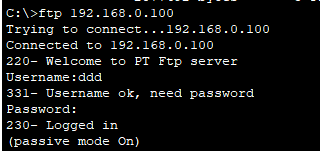
四、FTP在这里的部分操作
1. 下载获取FTP服务器文件:get + {你要下的文件名,包括后缀} ,这个就只会下载到你这台PC机的“C盘”里(在初始状态可以直接使用dir命令查看你C盘里有什么)。
2. 上传文件到FTP服务器:put+{你要上传的文件路径},这里会直接在你“C盘”路径中选择文件,所以路径不用写“C:\”。
3. 其他指令:cd、delete、pwd、quit,比较简单易懂,自己学学就知道了。
五、总结
本预习内容没有进行Switch的配置,而是直接尝试连接了服务器和客户端,还是比较简单的。然后这个平台中的ftp指令也略微简单,比Windows中的少了不少指令,简单易上手。
return 0; //冲冲冲!!!
这篇关于【计算机网络实践】Cisco Packet Tracer局域网组网(FTP服务器通过交换机连接客户端)的文章就介绍到这儿,希望我们推荐的文章对编程师们有所帮助!







